CHKDSK не істеу керек RAW дискілері үшін жарамсыз
Компьютердің дұрыс өшірілуіне байланысты (мысалы, электр қуатының кенет сөнуі кезінде), файлдық жүйеге кедергі келтіретін қолданбалармен жұмыс істеу кезінде жіберілген қателер (мысалы, Acronis Disc) немесе компьютерге зиянды бағдарламаны жұқтыру нәтижесінде, қатты дискінің құрылымы зақымдалуы мүмкін. Осыған байланысты оның бөлімдерінің бірі (немесе бүкіл бөлігі) жұмысын тоқтатуы мүмкін. Қатеден құтылудың ең оңай жолы - стандартты утилитамен HDD тексеруін жүргізу. Windows CHKDSK. Дегенмен, кейбір жағдайларда, оны іске қосуға тырысқанда, пайдаланушы хабарламаны көруі мүмкін: CHKDSK RAW дискісі үшін жарамсыз - бұл жағдайда не істеу керек, біз төмендегі мәтінді түсінеміз.
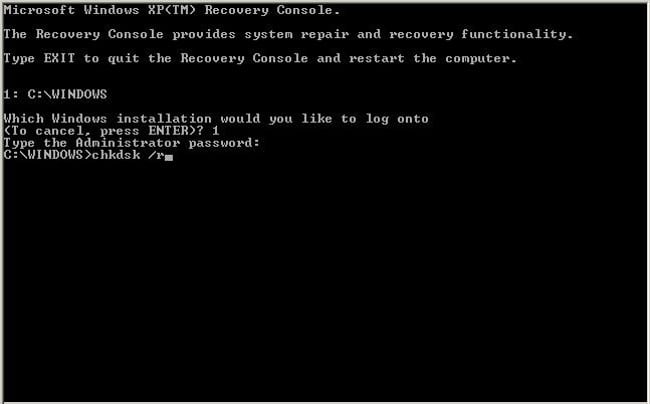
Windows жүйесінде RAW дискілері файлдық жүйесі жоқ дискілер болып табылады. Мысалы, утилиталардың бірі арқылы қатты диск бөлімін жойсаңыз, ол RAW күйіне өтеді. Бөлімнің файлдық жүйесі қатты зақымдалған болса, ол RAW болуы мүмкін, өйткені ОЖ FS кестесін жүктей және оқи алмайды.
Осылайша, егер диск қалыпты жұмыс істесе, файлдар оған еркін жазылса, бірақ қазір ол ашылмайды және CHKDSK утилитасы ондағы қателерді түзеткісі келмесе, онда көп жағдайда болуы мүмкін өте маңызды мәселе бар. тек бір жолмен бекітілген - пішімдеу арқылы. Әрі қарай, біз қатені түзетеміз CHKDSK RAW дискілері үшін жарамсыз.
RAW дискінің функционалдығын қалай қалпына келтіруге болады

Қатты диск бөлімінде сізді қызықтыратын маңызды файлдар болмаса, оны жұмысқа қайтару қиындық тудырмайды. Ол үшін келесі әрекеттерді орындау қажет:
- «Басқару тақтасын» ашыңыз;
- «Жүйе және қауіпсіздік» бөліміне өтіңіз;
- «Қатты диск бөлімдерін жасау және пішімдеу» таңдаңыз;
- Ашылған терезеде қажетті бөлімді таңдаңыз;
- Оған RMB жасаңыз және ашылмалы мәзірден «Формат» түймесін басыңыз;
- «Файлдық жүйе» тармағында NTFS таңдау қажет терезе ашылады;
- «Жарайды» түймесін басып, процестің аяқталуын күтіңіз.
- Осыдан кейін компьютерді қайта іске қосуға болады (бірақ бұл қажет емес).
Дегенмен, қазір RAW болған бөлімде маңызды ақпарат болса, оны қалпына келтіру қажет болады. Сондықтан пішімдеуді күтіп, бірқатар әрекеттерді орындауға тура келеді:
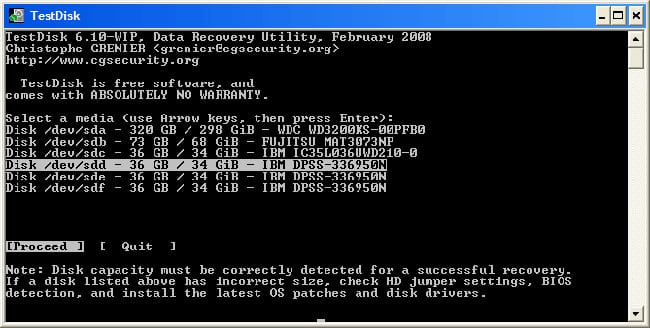
- TestDisk бағдарламасын (тегін) әзірлеушінің ресми веб-сайтынан жүктеп алыңыз және оны кез келген жерге ашыңыз;
- Бағдарлама бар қалтаға өтіп, TestDisk.exe файлын табыңыз;
- Ашылған терезеде «Журнал жоқ» опциясын таңдаңыз;
- Зақымдалған дискіні таңдап, «Жалғастыру» түймесін басыңыз;
- Осыдан кейін сізге диск түрін көрсету қажет, біздің жағдайда - Intel / ДК;
- Осыны орындағаннан кейін Жылдам іздеуді таңдап, P түймесін басыңыз;
- Біраз уақыттан кейін бағдарлама бөлімде табылған қалталар мен файлдардың тізімі көрсетіледі;
- Қажеттілерін таңдап, жұмыс бөліміне көшіріңіз.
Қажетті файлдар қауіпсіз жерде болғаннан кейін пішімдеуді бастауға болады.






